
図11
ここではWindows用バージョン0.5.3ベータ2.0を例に解説を進めていきます。
それではRacerを起動してみましょう。

図11
Windows XPを使用している場合、図11のような警告が出ることがあります。これは「ブロックを解除する」を選んでください。
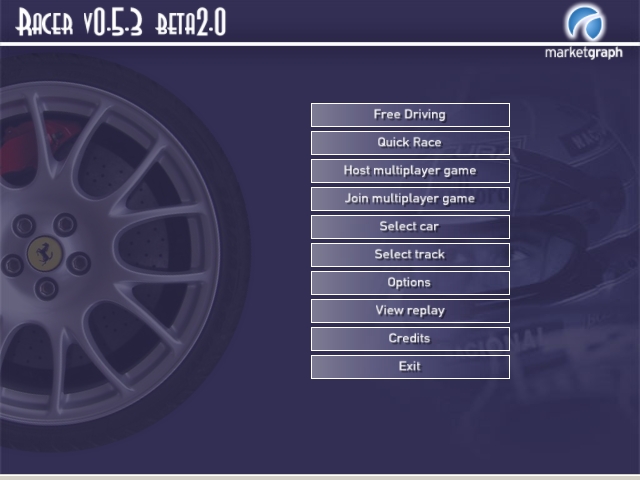
図12 メニュー画面
すでにランボルギーニのMurcielagoという車と、Carlswoodという名前のコースのデータが同梱されているので、「Free Driving」と書いてあるボタンをクリックして遊んでみましょう。
しばらくロード画面が表示されますが、ロードには一分程度かかることもあります。気長に待ちましょう。
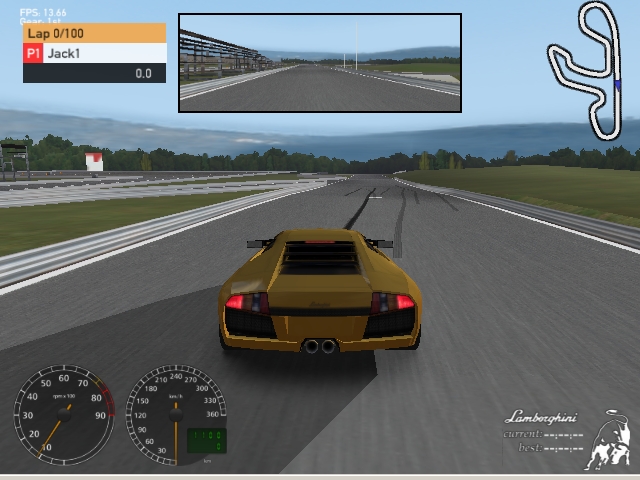
図13
はい、車が出てきました。なんだかとんでもない形をした車ですが、ランボルギーニの車は本当にこういう形なんですwおそらくすでにエンジンのかかった状態なので、すぐに発進できるはずです。キーボードの1から0を押すと視点が切り替わります。
デフォルトではマウスによる操作になっているはずです。真ん中より上にマウスカーソルを持っていくとアクセル、下に持っていくとブレーキ。左にカーソルを動かすと左に曲がり、右に動かすと右に曲がります。アナログ入力なので右に行けば行くほどハンドルも大きく切れます。
トランスミッションはセミオートになっているので、左クリックでアップシフト、右クリックでダウンシフトです。車のことがまったくわからないという方のための説明も必要であれば読んでください。
もしエンジンが止まってしまったら、キーボードの「S」を押し続けてやるとエンジンが再始動します。うまくエンジンがかからなければ、ギアをNに入れてからしばらく「S」を押したままにしてやります。そうすれば必ずかかるはずです。
なお、メニュー画面に戻りたい時はキーボードの「Esc」を押せば戻れます。
このCarlswoodというコース、この図の矢印に沿ってスタート地点から左側へ行くと長い直線コースがあります。ここで思いっきりスピードを出してみるのもいいでしょう。300キロとか出せますよ。
さて、ここまでやったところで多くの人がだいたい同じような感想を持ったはずです。「動作がクソ重い!」「操作がしづらいぞ( ゚Д゚)ゴルァ!!」 おそらく苦情はこの二つに集約されるでしょう。しかし、どちらも設定をいじるだけでほとんど解決しますよ。次の章では設定画面の使い方を説明します。
マニュアル車はおおよそR-N-1-2-3-4-5-6という具合にギアが並んでいます。プレイ画面に移動すると最初はおそらく1速にギアが入っているはずですが、基本的に数字の大きいギアほど早く走るときに使う、と考えてください。逆に言えば、スピードが出ていない時は数字の小さいギアを使わなくてはいけません。ちなみにR(リバース)はバックする時に使い、またギアがN(ニュートラル)のときは車は動きません。
画面の左下にメーターが二つありますよね?左側のメーターはタコメーターと呼ばれるもので、エンジンの回転数を示すものです。これの針がレッドゾーン(図13の場合、目盛りで言うと70より右側ぐらい)まで振れそうになったらアップシフト、つまり一つ数字の大きいギアに切り替えてください。逆に、タコメーターの針が50より左側ぐらいになったら一つ下のギア、という感じです。